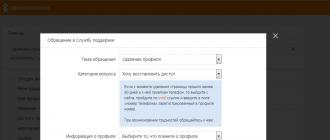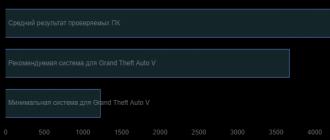CorelDRAW X5-da fayllarni PDF-ga aylantirish
CorelDRAW bilan hujjat bo'lishi mumkin PDF faylga eksport qilish. Agar foydalanuvchi kompyuterida Adobe Acrobat, Adobe Acrobat Reader yoki PDF-fayllarni ko'rishni qo'llab-quvvatlaydigan boshqa dastur mavjud bo'lsa, PDF faylni istalgan platformada ko'rish, almashish va chop etish mumkin.
CorelDRAW hujjatini PDF formatiga eksport qilish uchun Fayl menyusini oching va buyruqni tanlang "Eksport".
Fayl nomi maydoniga hujjat nomini kiriting.
Fayl turi ro'yxatidan PDF - Adobe Portable Document Format variantini tanlang. "Eksport" tugmasini bosing.
PDF Options dialog oynasi ochiladi.
Eksport diapazoni bo'limida quyidagi variantlardan birini tanlang:
"Joriy hujjat" - joriy hujjatni eksport qilish imkonini beradi;
"Hujjatlar" - bir vaqtning o'zida bir nechta ko'rsatilgan hujjatlarni eksport qilish imkonini beradi;
"Tanlangan" - bu parametr faqat tanlangan tasvir ob'ektlarini eksport qilish imkonini beradi;
"Joriy sahifa" - hozirgi faol sahifani eksport qilish;
"Sahifalar" - tegishli oynada ko'rsatilgan sahifalarni eksport qilish.
Tanlangan variantlarni tanlagan bo'lsangiz, Sahifa o'lchami sozlamalari faol bo'ladi.
Quyidagi variantlardan birini tanlang:
CorelDRAW-da belgilanganidek opsiyasi hujjatda ko'rsatilgan sahifa hajmini qo'llaydi. Va sahifadagi ob'ektlar bo'yicha o'rnatish opsiyasi sahifadagi ob'ektlarning o'lchamiga qarab o'lcham o'lchamlarini o'rnatadi.
Ko'rib turganingizdek, oynaning pastki qismida ikkita ochiladigan ro'yxat mavjud.
"PDF Preset" ro'yxatida siz oldindan o'rnatilgan sozlamalardan birini tanlashingiz mumkin PDF formatiga aylantirish.
Keling, ulardan ba'zilarini ko'rib chiqaylik:
CMYK arxivlash - arxivlash mumkin bo'lgan fayl yaratish imkonini beradi. Oddiy PDF-fayllar bilan taqqoslaganda, ushbu oldindan o'rnatish bilan yaratilgan fayllar hujjatlarni uzoq muddatli saqlash uchun ko'proq mos keladi, chunki ular mustaqilroq, shu jumladan qurilma.
Ushbu fayllar o'rnatilgan shriftlar, qurilmadan mustaqil rang va XMP metama'lumotlari sifatida maxsus tavsifni o'z ichiga oladi.
RGB arxivlash - oldingi uslubga o'xshab, uni tanlash barcha nuqta va laboratoriya ranglarini saqlaydigan faylni yaratadi. Boshqa barcha ranglar RGB rang rejimiga aylantiriladi.
Hujjatlarni tarqatish - Oldindan o'rnatish lazer yoki ish stoli printerida chop etilishi mumkin bo'lgan va umumiy hujjatlarni yetkazib berish uchun mos bo'lgan "PDF" faylini yaratishga imkon beradi. Ushbu uslub JPEG algoritmi yordamida bitmaplarni siqishni o'z ichiga oladi va hujjatingizga xatcho'plar va giperhavolalarni kiritish imkonini beradi.
Web - interaktiv ko'rish uchun, masalan, elektron pochta orqali tarqatish yoki Internetda nashr qilish uchun mo'ljallangan "PDF" faylini yaratishga imkon beradi. Ushbu uslub, shuningdek, JPEG algoritmi yordamida bitmap tasvirlarni siqadi, matnni siqadi va hujjatdagi giperhavolalarni o'z ichiga oladi.
Barcha kerakli sozlamalarni tanlagandan so'ng, "OK" tugmasini bosing.
Fayl PDF formatida eksport qilinadi.
CorelDRAW ham hujjatni PDF formatiga tezda eksport qilish usuliga ega.
Buning uchun "Fayl" menyusini oching va "PDF-ga nashr etish" buyrug'ini tanlang. Xuddi shu nomdagi oyna ochiladi. Faylni saqlamoqchi bo'lgan jildni tanlang. Keyin Fayl nomi maydoniga hujjat nomini kiriting.
"PDF Preset" ochiladigan ro'yxatida oldindan o'rnatilgan konversiya sozlamalaridan birini tanlang. Agar siz PDF fayli sozlamalarini o'zgartirishingiz kerak bo'lsa, Variantlar-ni bosing. Tanish oyna ochiladi, biz biroz oldinroq ko'rib chiqdik.
Shunday qilib, CorelDRAW muharriri bilan ishlashda siz PDF kabi mashhur formatdan foydalanishingiz mumkin. Keyingi darsda biz yangi oldindan sozlashlarni yaratish orqali PDF formatiga eksport qilishni qanday tezlashtirishni ko'rib chiqamiz.
(0)| 1-bob Dasturga umumiy nuqtai | |||||
|---|---|---|---|---|---|
| 1. | CorelDRAW Graphics Suite X5 ga umumiy nuqtai | 3:20 | 7 | 94319 | |
| 2. | CorelDRAW X5 interfeysi | 4:41 | 1 | 43983 | |
| 3. | CorelDRAW X5 salomlash ekrani | 6:40 | 1 | 25387 | |
| 4. | CorelDRAW X5 asboblar to'plami | 5:11 | 0 | 33063 | |
| 5. | CorelDRAW X5 xususiyatlari paneli | 2:56 | 0 | 25957 | |
| 6. | CorelDRAW X5 da ko'rish rejimlari | 3:16 | 0 | 18950 | |
| 2-bob. Hujjatlar bilan ishlash | |||||
| 7. | CorelDRAW X5 da fayl yaratish | 3:13 | 0 | 25715 | |
| 8. | CorelDRAW X5 da faylni ochish | 1:51 | 0 | 17174 | |
| 9. | Faylni CorelDRAW X5 da saqlash | 4:44 | 0 | 41822 | |
| 10. | CorelDRAW X5 da shablonlar bilan ishlash | 2:36 | 0 | 30009 | |
| 11. | CorelDRAW X5 da hujjat xususiyatlari | 2:17 | 0 | 14273 | |
| 12. | CorelDRAW X5 da fayllarni avtomatik saqlash | 2:07 | 0 | 16223 | |
| 13. | CorelDRAW X5 da derazalar bilan ishlash | 3:06 | 0 | 14426 | |
| 14. | CorelDRAW X5 da bir nechta sahifalar bilan ishlash | 5:27 | 0 | 16253 | |
| 15. | CorelDRAW X5 da sahifa tartibini yaratish | 3:35 | 0 | 24567 | |
| 16. | CorelDRAW X5 da sahifa fonini tanlash | 4:18 | 1 | 33517 | |
| 17. | CorelDRAW X5 da masshtablash | 3:02 | 0 | 18826 | |
| 18. | CorelDRAW X5 da bekor qilish, takrorlash va takrorlash amallari | 3:42 | 0 | 11435 | |
| 19. | CorelDRAW X5 da chizgichlardan foydalanish | 2:19 | 0 | 23529 | |
| 20. | CorelDRAW X5 da gridni o'rnatish | 2:18 | 0 | 17402 | |
| 21. | CorelDRAW X5 da qo'llanmalarni sozlash | 4:28 | 0 | 19199 | |
| 3-bob Ob'ektga umumiy nuqtai | |||||
| 22. | CorelDRAW X5 da chiziqli chizma | 3:04 | 0 | 31606 | |
| 23. | CorelDRAW X5 da egri chiziqlar chizish | 3:23 | 1 | 25092 | |
| 24. | Bezier va Pen bilan egri chiziqlar chizish... | 4:46 | 0 | 22959 | |
| 25. | CorelDRAW X5 da badiiy cho'tka bilan rasm chizish | 4:17 | 0 | 23420 | |
| 26. | CorelDRAW X5 da to'rtburchaklar | 3:19 | 2 | 16057 | |
| 27. | CorelDRAW X5 da ellipslar | 3:05 | 0 | 12979 | |
| 28. | CorelDRAW X5 da ko'pburchaklar | 2:34 | 0 | 10721 | |
| 29. | CorelDRAW X5 da yulduzlar | 2:35 | 0 | 15406 | |
| 30. | CorelDRAW X5 da panjaralar | 3:18 | 0 | 21952 | |
| 31. | CorelDRAW X5 da spirallar | 2:57 | 0 | 15956 | |
| 32. | CorelDRAW X5 da standart shakllar | 3:13 | 0 | 18032 | |
| 33. | CorelDRAW X5 da shaklni aniqlash bilan chizish | 3:27 | 0 | 14008 | |
| 34. | CorelDRAW X5 da o'lcham va kengaytma chiziqlari | 5:28 | 0 | 25504 | |
| 35. | CorelDRAW X5-dagi ulagich liniyalari | 3:21 | 1 | 16098 | |
| 4-bob Ob'ektlar bilan ishlash | |||||
| 36. | Ob'ektlarni tanlash CorelDRAW X5 | 3:13 | 0 | 21867 | |
| 37. | CorelDRAW X5 da obyektlarni siljitish | 2:47 | 0 | 12601 | |
| 38. | CorelDRAW X5 da obyektlarni joylashtirish | 3:58 | 0 | 11005 | |
| 39. | CorelDRAW X5 da obyektlardan nusxa olish | 2:53 | 0 | 23305 | |
| 40. | CorelDRAW X5 da takroriy ob'ektlar | 2:03 | 1 | 14863 | |
| 41. | CorelDRAW X5 da ob'ektlar hajmini o'zgartirish | 3:40 | 2 | 20976 | |
| 42. | CorelDRA-da obyektlarni aylantirish va aks ettirish... | 4:29 | 0 | 40441 | |
| 43. | Kor...da tanlov asosida obyektlar yaratish. | 2:20 | 0 | 11336 | |
| 44. | CorelDRAW X5 da obyektlarni tekislash va taqsimlash | 3:38 | 0 | 20314 | |
| 45. | CorelDRA da forma va favvora plombalarini qo'llash... | 5:13 | 0 | 17544 | |
| 46. | CorelDRAW X5 da naqsh to'ldirish | 2:34 | 0 | 11142 | |
| 47. | CorelDRAW X5 da teksturani to'ldirish | 3:31 | 0 | 19178 | |
| 48. | CorelDRAW X5-da aqlli to'ldirish | 3:03 | 0 | 16539 | |
| 49. | CorelDRAW X5 da obyektlarni birlashtirish va guruhlash | 4:08 | 0 | 40312 | |
| 50. | CorelDRAW X5 da ob'ektlarni klonlash | 2:54 | 1 | 9812 | |
| 5-bob. Matn bilan ishlash | |||||
| 51. | CorelDRAW X5 da asosiy matn yaratish | 2:53 | 0 | 15920 | |
| 52. | CorelDRAW X5 da badiiy matn yaratish | 1:56 | 0 | 21320 | |
| 53. | CorelDRAW X5 da matn uchun ramkalar | 4:46 | 1 | 45955 | |
| 54. | CorelDRAW X5 da matnni import qilish va joylashtirish | 3:34 | 0 | 26582 | |
| 55. | CorelDRAW X5 da matnni formatlash | 3:39 | 0 | 17244 | |
| 56. | CorelDRAW X5 da bog'langan matn ramkalari | 2:42 | 0 | 8567 | |
| 57. | CorelDRAW X5 da matnni tekislash | 2:35 | 0 | 14225 | |
| 58. | CorelDRAW X5 da tasvirni matn bilan o'rash | 2:43 | 0 | 18790 | |
| 59. | CorelDRAW X5 da matnni yo'l bo'ylab joylashtirish | 3:17 | 0 | 14283 | |
| 60. | CorelDRAW X5 da imlo va grammatika | 4:38 | 0 | 6796 | |
| 61. | CorelDRAW X5-dagi qopqoq | 2:55 | 0 | 8724 | |
| 6-bob Qatlamlar bilan ishlash | |||||
| 62. | CorelDRAW X5-dagi qatlamlar | 2:42 | 0 | 24845 | |
| 63. | CorelDRAW X5 da qatlam yaratish | 3:28 | 0 | 20291 | |
| 64. | CorelDRAW X5 da qatlam xususiyatlari | 3:53 | 0 | 13508 | |
| 65. | CorelDRAW X5 da qatlamlar ustida amallar | 3:03 | 0 | 12339 | |
| 66. | CorelDRAW X5 da qatlamlar bilan ishlash | 2:35 | 0 | 10948 | |
| 7-bob Effektlar asoslari | |||||
| 67. | CorelDRAW X5 da shaffoflik | 3:20 | 0 | 29841 | |
| 68. | CorelDRAW X5 da linza effekti | 2:23 | 0 | 11806 | |
| 69. | CorelDRAW X5 da linzalarni tahrirlash | 2:44 | 0 | 8273 | |
| 70. | CorelDRAW X5 da tasvir konturi | 2:48 | 1 | 41352 | |
| 71. | CorelDRAW X5 da istiqbol effekti | 3:20 | 0 | 16993 | |
| 72. | CorelDRAW X5 da tortish effekti | 2:58 | 0 | 10103 | |
| 73. | CorelDRAW X5 da buklanish yaratish | 2:55 | 0 | 7164 | |
| 74. | CorelDRAW X5 da soyali qoplama | 3:51 | 0 | 14884 | |
| 75. | CorelDRAW X5 da aralashtirish effekti | 3:17 | 0 | 10827 | |
| 8-bob Pixel Art asoslari | |||||
pdf Ko'p sahifali hujjat yaratib, matn, rasmlar qo'shib, fonni sozlashni boshlashingiz mumkin PDF sifatida saqlang.
yaratish Buning uchun menyu bandida Fayl (Fayl) buyrug'ini tanlang PDF formatida nashr qilish (PDF formatida nashr qilish) 1 . Oddiy faylni saqlash dialog oynasi 2 ochiladi, bir nechta qo'shimcha maydonlar mavjud.
Ushbu mavzu bo'yicha video darslik:
Yuklab oling Fayl hajmi 10,5 MB.
hujjat PDF 3 oldindan oʻrnatilgan ochiladigan roʻyxatida siz format opsiyalaridan birini tanlashingiz mumkin va ekrandagi tugmani bosish orqali. Sozlamalar 4, Nashr qilish sozlamalari dialog oynasini ochasiz 5.
sozlamalar Agar siz sozlamalarni o'zgartirishni xohlamasangiz, papkani belgilang va fayl nomini kiriting 6 , keyin hujjatni saqlang 7 .
Variantlar Biroq, ba'zida qo'shimcha sozlamalar talab qilinishi mumkin. Sozlamalar ekran tugmasi 4 bosilgandan so'ng, ekranda hujjatni PDF formatida saqlash sozlamalari bo'lgan ko'plab yorliqlardan iborat dialog oynasi 5 paydo bo'ladi.
eksport Eng muhim maydonlar Umumiy yorlig'ida joylashgan 8 . O'zgartirish guruhida Eksport oralig'i 9 hujjatning qaysi sahifalarini nashrda ishlatish kerakligini belgilashingiz mumkin. Roʻyxatga kiritilgan Moslik 10 fayl versiyasini bildiradi. Shuningdek, 11-hujjat muallifini ko'rsatishingiz va kalit so'zlarni kiritishingiz mumkin 12 .
format Ob'ektlar yorlig'i 13 matn va rasmlar qanday saqlanishini belgilaydi. Siz tasvirni siqish usuli va darajasini, shuningdek, hujjatga ishlatiladigan shriftlarni kiritish yoki kiritmaslikni belgilashingiz mumkin. Sozlamalar bilan tajriba o'tkazish orqali siz fayl o'lchamlari va natijada olingan hujjatning sifati o'rtasidagi kelishuvni topasiz.
rasmlar Hujjat yorlig'i 14 butun hujjatning parametrlarini bir butun sifatida o'rnatadi. Boshqa narsalar qatorida, hujjat ochilganda qanday ko'rinishini belgilashingiz mumkin.
tabda yaratish Qo'shimcha (Kengaytirilgan) 15 ilg'or foydalanuvchilar tomonidan ishlatiladigan ba'zi kengaytirilgan sozlamalarni sozlaydi.
saqlash Hujjatni yaratish jarayonida xatolar yuzaga kelgan bo'lsa, ular haqida dialog oynasining oxirgi yorlig'ida 16 bilib olishingiz mumkin. Ushbu jilddagi yorliq Muammolar yo'q (Hech qanday muammo) hech qanday xato yo'qligini anglatadi. Agar xatolar mavjud bo'lsa, yorliq ularning 16 raqamini va oynaning o'zida - yuzaga kelgan muammolarni hal qilish usullarini ko'rsatadi. Ushbu ko'rsatmalarga rioya qilgan holda 17 , keyinchalik hujjatni PDF formatida saqlash uchun xatolarni osongina tuzatishingiz mumkin.
Guruch. 56. CorelDRAW dasturida PDF-hujjatlarni yarating
Tayyorgarlik Yaratilgan PDF hujjatni umumiy dastur o'rnatilgan har qanday kompyuterda ko'rish mumkin Adobe Reader. So'nggi paytlarda ushbu formatda kompyuter hujjatlari tobora ko'proq taqdim etilmoqda. Hujjatlarning bosilgan hajmi o'rniga sizga formatdagi fayl bilan CD taklif etiladi PDF. Va bu fayllarni ko'rish uchun dasturiy ta'minot (Adobe Reader) hujjatlar diski bilan birga bepul tarqatiladi.
PDF yaratishni boshlashdan oldin, tartib bitta to'g'ri CMYK rang maydonida yaratilganligiga ishonch hosil qiling (RGB, Pantone yoki nuqta ranglari yo'q). Fayl>Hujjat xususiyatlari… (“Fayl” menyusidagi “Chiqish” qatoridan oldingi oxirgi qator) Aks holda, natija juda achinarli bo‘lishi mumkin va faqat siz aybdor bo‘lasiz. Iltimos, PDF-ni CorelDRAW 13 yoki undan keyingi versiyalaridan eksport qiling! CorelDraw-ning oldingi versiyalari PDF-ni to'g'ri eksport qilmasligi mumkin.
Asosiy menyuda Fayl > PDF ga nashr qilish ( Fayl > PDF formatida nashr qilish) PDF uslubini tanlang (agar siz kelajakda fayllarni chop etish uchun tayyorlashni rejalashtirmoqchi bo'lsangiz, sozlamalarni saqlang), masalan, "Newsprint44". Faylni saqlash oynasida sozlash uchun Sozlamalar tugmasini bosing.
Umumiy yorliq(Asosiy). Biz nashr qilinadigan sahifalar oralig'ini tanlaymiz, bizning holatlarimizda joriy, chunki biz PSni sahifama-sahifa ketma-ket yozamiz. Acrobat 6.0 versiyasi bilan moslikni tanlaganingizga ishonch hosil qiling (agar ularda effektlar yoki shaffoflik bo'lsa, 4.0 ni tanlash bizning fayllarimizni buzadi). 
Rangli yorliq(Ranglar). Hujjat rangi sozlamalaridan foydalanish (Hujjat rangi sozlamalaridan foydalanish) ni tanlang. Boshqa rang maydonlaridagi (RGB, Laboratoriya va h.k.) barcha obyektlar yozib olishda avtomatik ravishda CMYK ga aylantirilishi uchun Chiqish rangi sifatida (Ranglarni tasvirlash)> CMYK-ni tanlang. Konvertatsiya natijasi unchalik adekvat bo'lmasligi mumkin. Hujjatda bunday ob'ektlar yo'qligiga oldindan g'amxo'rlik qilish yaxshidir. Faqat SMUK palitrasidan foydalaning va Native-ni tanlang (Obyektlarning dastlab o'rnatilgan rang modellarini konvertatsiya qilmasdan qoldiring). Hujjatning ustma-ust nusxalarini saqlash (Ob'yektlarni ustiga qo'yish uchun hujjat sozlamalarini saqlash) - esda tutingki, agar hujjatdagi biron bir ob'ektga qo'shimcha bosib chiqarishlar (qoplamalar) tayinlangan bo'lsa (va siz buni qilayotganingizga ishonchingiz komil bo'lsa), ushbu parametrni belgilash sozlamalarni saqlab qoladi. Boshqa har qanday holatda, biz uni o'chirishni tavsiya qilamiz. Noto'g'ri belgilangan ob'ekt qoplamalari oldindan aytib bo'lmaydigan chop etish natijalariga olib keladi. Biz har doim qora rangni qo'yamiz (Har doim qora rangdagi ob'ektlar 0,0,0,100, qolgan qismi ustiga qoplama bilan bosiladi). 
Hujjat yorlig'i(Hujjat). Ikkala bayroqni o'rnatish: ko'rsatish usuli Faqat PDF sahifasi, ikkilik (ikkilik kodlash).

Ob'ektlar yorlig'i(Ob'ektlar). Rasmlar uchun JPEG siqishni o'rnatganingizga ishonch hosil qiling " Yuqori sifat" yoki siqilishsiz "Yo'q". Biz sizning ulkan rasmlaringiz ruxsatini 275 dpi gacha pasaytiramiz. Agar siz pdf-ni tahrirlashni rejalashtirmasangiz, shriftlar bilan bog'liq muammolarni oldini olish uchun, katakchalarni belgilang Matn va chiziqli rasmni siqish (Matn va chiziqlarni siqish), Barcha matnni egri chiziqlarga eksport qilish (Barcha shriftlarni egri chiziqlarga aylantirish). EPS fayllari - o'rnatilgan EPS-ni bitmaplarga aylantirmaslik uchun PostScript-ni tanlang.

Yoniq Oldindan bosish yorlig'i(Bosishdan oldin) barcha tugmalarni o'chirib qo'ying.
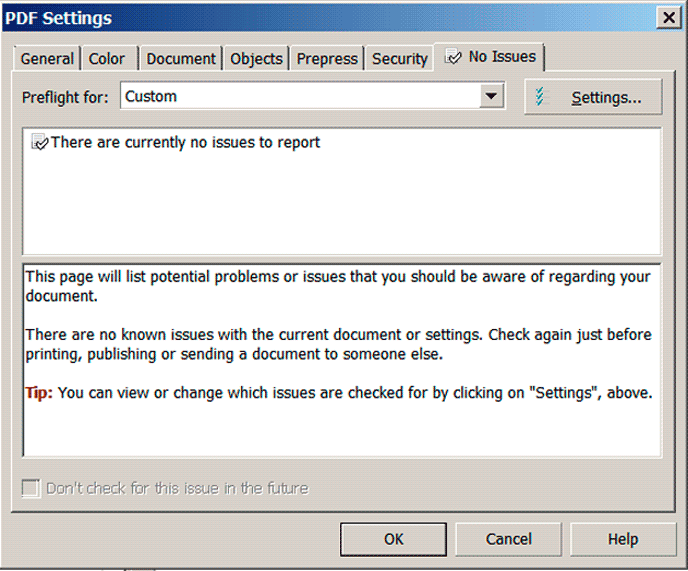 Oxirgi yorliqda, Preflight sozlamalarini (Tekshiruvlar) hisobga olgan holda, dastur sizni yuzaga kelishi mumkin bo'lgan muammolar haqida xabardor qiladi.
Oxirgi yorliqda, Preflight sozlamalarini (Tekshiruvlar) hisobga olgan holda, dastur sizni yuzaga kelishi mumkin bo'lgan muammolar haqida xabardor qiladi.
Muhim! PDF-ni Acrobat-da ochishni va tekshirishni unutmang. Avvalo, qatlamlar yorlig'ida Flatten Layers-ni tanlang (Biz qatlamlarni birgalikda yig'amiz), fayl hajmini kamaytiring. Agar hujjatda shaffoflar ishlatilgan bo'lsa (shaffoflik bilan bitmaplar, shaffoflik bilan to'ldirilgan), Corel tomonidan shaffoflikni aralashtirish uchun rang maydoni noto'g'ri o'rnatilgan. Siz Acrobatning Ranglarni aylantirish (ranglarni aylantirish) funksiyasidan foydalanishingiz yoki Adobe Photoshop rastr grafik dasturida shaffoflikdan foydalanishni rad etishingiz va ob'ektlarni tayyorlashingiz kerak. Yuborishdan oldin chiziqlarni rangli printerda asl nusxaga yaqin o'lchovda chop eting. Tekshirib ko'r!
Ushbu qo'llanma CorelDRAW® Graphics Suite X7 uchun ishlab chiqilgan. Shunga o'xshash xususiyatlar oldingi versiyalarda mavjud bo'lishi mumkin bo'lsa-da, bu qo'llanma faqat CorelDRAW Graphics Suite X7 va undan keyingi versiyalarida to'liq amal qiladi.
CorelDRAW CS6 va PDFgacha bo'lgan so'nggi Adobe Illustrator (AI) fayl formatlarini, shuningdek, Adobe Photoshop (PSD) formatlarini CS6 gacha va shu jumladan, keng ko'lamli qo'llab-quvvatlaydi. Endi bu formatdagi fayllarni ochish, import qilish va tahrirlash yanada osonlashdi. Mana bir nechta muhim yaxshilanishlar:
- Bates raqamlashni qo'llab-quvvatlash, shuningdek, PDF/A va Acrobat 9 (PDF 1.7) formatlari
- PDF eksporti paytida ob'ektga asoslangan sahifa o'lchamlarini qo'llab-quvvatlash
- CorelDRAW X7 import qilingan PSD fayllaridagi Maskalar panelidagi sozlash qatlamlari va effektlarining ko'rinishini saqlab qoladi.
- Bir nechta Adobe Illustrator ish varaqlarini qo'llab-quvvatlash, gradient shaffofligini, cho'tka zarbalarini va yangi tayyorgarlik bo'limini saqlaydi
- Corel PHOTO-PAINT® X7 import qilingan PSD fayllarida Saturation, Greyscale va Color Filters tahrirlanadigan sozlamalarini saqlaydi.
AI va PDF fayllari xuddi CorelDRAW fayllari kabi ochiladi - buyruq bilan Fayl > Ochish. Bundan tashqari, AI va PDF fayllarni import qilish mumkin. AI va PDF fayllari guruhlangan obyektlar sifatida import qilinadi va ularni joriy tasvirning istalgan joyiga joylashtirish mumkin.
Adobe Illustrator (AI) va Adobe Photoshop (PSD) fayllarini import qiling
Siz AI va PSD fayllarini CS6 ga qadar import qilishingiz mumkin. Adobe Illustrator CS (yoki undan yuqori) formatida saqlangan fayllar uchun matn matn yoki egri chiziq shaklida import qilinishi mumkin (fayllar PDF-ga mos bo'lsa). Agar fayl PDF-ga mos kelmasa, buyruq yordamida import qilish uchun matn avval konturlarga aylantirilishi kerak. Yozing > Kontur yaratish (Yozing > Yo‘l yaratish) Adobe Illustrator dasturida.
- Tanlang Fayl > Import.
- Roʻyxatga kiritilgan Barcha fayl formatlari tanlang AI - Adobe Illustrator.
- Import.
Matnni o'z ichiga olgan PDF-mos faylni import qilishda dialog oynasi ochiladi PDF import. Hududda Matnni import qilish katakchani belgilang Matn yoki Chiziqlar. Qaysi variantni tanlashni bilmasangiz, "PDF faylni import qilish" bo'limiga qarang.
Matnni matn sifatida import qilganda va o'rnatilgan faylda shriftlar ishlatilmasa, dialog oynasi paydo bo'ladi. Kerakli sozlamalarni tanlang va ustiga bosing KELISHDIKMI.
- Import kursori paydo bo'lganda, quyidagilardan birini bajaring:
- Asl faylni saqlash uchun chizilgan sahifani bosing va yuqori chap burchakni bosish nuqtasiga joylashtiring.
- Fayl hajmini o'zgartirish uchun chizilgan sahifani bosing va torting. Import kursori sudrab olib borganingizda yangi fayl o'lchamlarini ko'rsatadi.
- bosing Kiritish faylni chizma sahifasiga markazlashtirish uchun.
Import kursori import qilinadigan faylning nomi va o'lchamlarini ko'rsatadi.
Adobe Illustrator grafikasi dasturga ob'ektlar guruhi sifatida import qilinadi. Import qilingan grafik fayllardagi obyektlarni boshqarish uchun ni tanlang Ob'ekt > Guruh > Guruhdan ajratish (CTRL+U).
PDF faylni import qiling
Siz matnni matn yoki egri chiziq shaklida import qilishning to'g'ri usulini tanlab, PDF-da matnni ko'rsatish uchun eng yaxshi natijalarni olishingiz mumkin. Quyidagi maslahatlar to'g'ri tanlov qilishga yordam beradi:
- Matn ko'rinishida matnni import qilganingizda, matn badiiy yoki paragraf matni sifatida to'liq tahrirlanishi mumkin bo'lib qoladi. Biroq, ba'zi effektlar va formatlash yo'qolishi mumkin. Agar PDF-da qayta formatlanishi kerak bo'lgan yoki ularga maxsus matn mazmuni qo'shilishi kerak bo'lgan katta matn bloklari (masalan, davriy nashr) mavjud bo'lsa, ushbu parametr tavsiya etiladi.
- Matnni egri chiziqlar sifatida import qilganingizda, matnning ko'rinishi, shu jumladan effektlar saqlanib qoladi va har bir belgi egri chiziq ob'ektiga aylantiriladi. Bunday holda, formatlash funksiyalari matnni tahrirlash uchun endi foydalanilmaydi. Ushbu parametr tahrirlanishi kerak bo'lmagan kichik hajmdagi matnni o'z ichiga olgan PDF faylini import qilish uchun yoki ushbu PDF faylida shriftlar ishlatilmaydigan vaziyatda mos keladi.
- Klaviatura yorlig'ini bosing Ctrl+I.
- Fayl saqlanadigan papkani toping.
- Roʻyxatga kiritilgan Barcha fayl formatlari tanlang PDF - Adobe Portativ Hujjat Formati.
- Fayl nomini bosing va tugmani bosing Import.
Agar fayl parol bilan himoyalangan bo'lsa, tegishli maydonga haqiqiy parolni kiriting.
- Muloqot oynasida PDF import hududda Matnni import qilish quyidagi variantlardan birini tanlang:
- Matn- PDF faylidagi matnni tahrirlash va formatlash imkonini beradi. Agar PDF faylida shriftlar ishlatilmasa, dialog oynasida tegishli variantlarni tanlang Yo'qolgan shriftlarni almashtirish va bosing KELISHDIKMI.
- Chiziqlar- Matnni egri chiziqqa aylantiradi va asl matnning ko'rinishini saqlaydi.

PDF import muloqot oynasi
- Ko'p sahifali hujjatni import qilishda kerakli sahifalarni tanlang va OK tugmasini bosing.

Ko'p sahifali PDF hujjatni import qilganda, PDF-ni import qilish dialog oynasi sizga kerakli sahifalarni tanlash imkonini berish uchun kengayadi.
- Import kursori paydo bo'lganda, chizilgan sahifani bosing.
Fayl hajmini o'zgartirish uchun chizilgan sahifani bosishingiz va sudrab olishingiz yoki bosishingiz mumkin Kiritish hujjatdagi faylni markazlashtirish uchun.